대량의 문서 인쇄 시 1부를 인쇄하여 내용을 확인할 수 있습니다. 두 번째 사본을 인쇄한 후 프린터의 제어판을 조작하십시오.
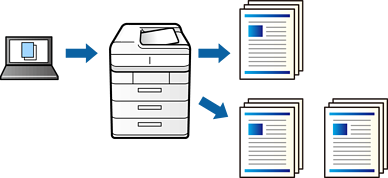
프린터 드라이버의 추가 옵션 탭에서 작업 종류 설정으로 작업 확인을 선택합니다.
설정을 클릭하고 사용자 이름 및 작업 이름을 입력한 다음 확인을 클릭합니다.
프린터 제어판에서 작업 이름을 사용하여 해당 작업을 식별할 수 있습니다.
필요에 따라 다른 항목을 설정한 다음 확인을 클릭합니다.
인쇄를 클릭합니다.
1부만 인쇄되고 해당 인쇄 작업이 프린터의 메모리에 저장됩니다.
프린터 전원이 꺼지면 저장된 작업은 삭제됩니다.
작업을 인쇄하려면 프린터 제어판의 홈 화면에서 내장 메모리에서 인쇄를 선택합니다.
인쇄하려는 작업을 선택합니다.
목록에서 사용자를 선택한 다음 작업을 선택합니다. 비밀번호 입력 화면이 나타나면 프린터 드라이버에서 설정한 비밀번호를 입력하십시오.
작업 세부 정보가 표시되면 해당 화면을 닫고 인쇄를 선택합니다.
작업을 삭제하려면 삭제를 선택하십시오.